Aktualizácia ovládačov zariadení bude účinná pre mnohých používateľov
- Počas vykonávania programu dôjde k chybe spustenia a často bude mať upozornenie špecifikujúce súvisiacu aplikáciu.
- Chybu môžu spôsobiť poškodené alebo chýbajúce súbory, problémy s hardvérom, malvér alebo konfliktné softvérové aplikácie.
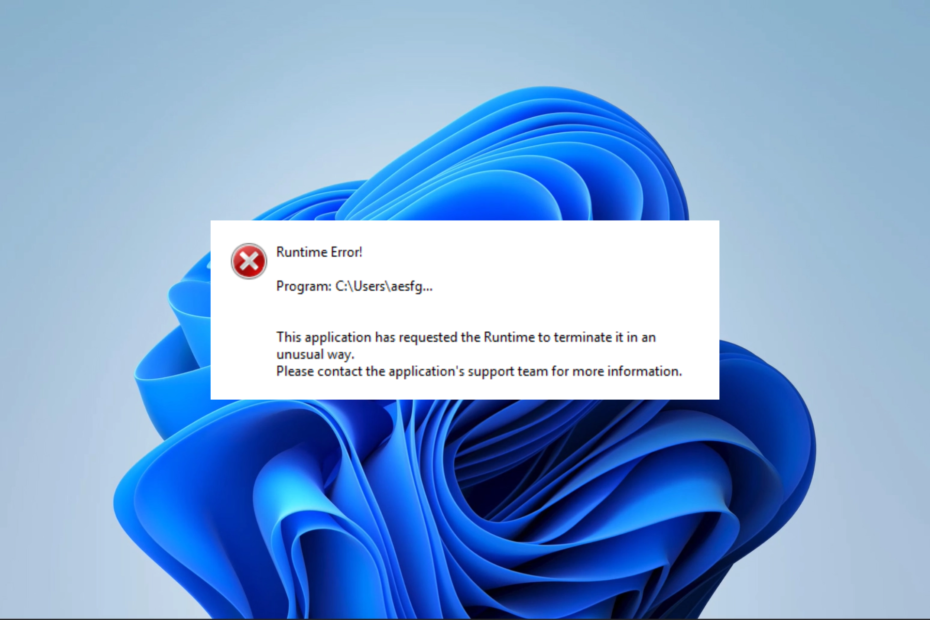
XNAINŠTALUJTE KLIKNUTÍM NA STIAHNUŤ SÚBOR
- Stiahnite si a nainštalujte Fortect na vašom PC.
- Spustite nástroj a Spustite skenovanie
- Kliknite pravým tlačidlom myši na Opravaa opravte ho v priebehu niekoľkých minút.
- 0 čitatelia si už tento mesiac stiahli Fortect
Niekoľko našich čitateľov sa sťažovalo na nasledujúcu chybu: Chyba runtime 255. Nastala neočakávaná chyba. Požiadajte o pomoc technickú podporu programu.
Aj keď sa toto chybové hlásenie mierne líši v závislosti od programov, ktoré ho spôsobujú, riešenia sú často veľmi podobné.
Čo je chyba runtime 255?
Toto je chyba, ktorá sa vyskytuje počas spustenia alebo vykonávania programu a môže byť spôsobená nasledujúcimi príčinami:
- Poškodené alebo chýbajúce súbory – Programy s poškodené alebo chýbajúce súčasti súboru pri spustení spustí chybu.
- Problémy s hardvérom – Počítačový hardvér, ako napríklad chybný pevný disk alebo pamäťový modul, môže tiež spôsobiť chybu Runtime Error 255.
- Softvérové konflikty – Pre niektorých používateľov sú spúšťačom dva programy, ktoré sa pokúšajú získať prístup k rovnakým zdrojom v počítači.
- Zastarané ovládače – Ak má váš počítač zastarané ovládače pri špecifických programoch sa počas vykonávania programu pravdepodobne zobrazí chyba.
- Vírusy alebo malvér – Vo vašom zariadení môžu byť poškodené súbory škodlivým softvérom, čo vedie k chybe.
Ako opravím chybu runtime 255?
Mali by ste začať s nasledujúcimi riešeniami:
- Skenujte počítač na prítomnosť vírusov, aby ste odstránili chybu spôsobenú infekciou škodlivým softvérom.
- Odinštalujte aplikácie ktoré môžu spôsobiť konflikty; môžu to byť vaše najnovšie nainštalované aplikácie.
- Ak sa vyskytne chyba, skúste reštartovať počítač. Niekedy je možné dočasné problémy s hardvérom alebo softvérom vyriešiť jednoduchým reštartom.
Teraz môžete pokračovať v podrobných opravách, ak vyššie uvedené predbežné riešenia nefungujú.
- Kliknite pravým tlačidlom myši na ponuku Štart a vyberte Správca zariadení.
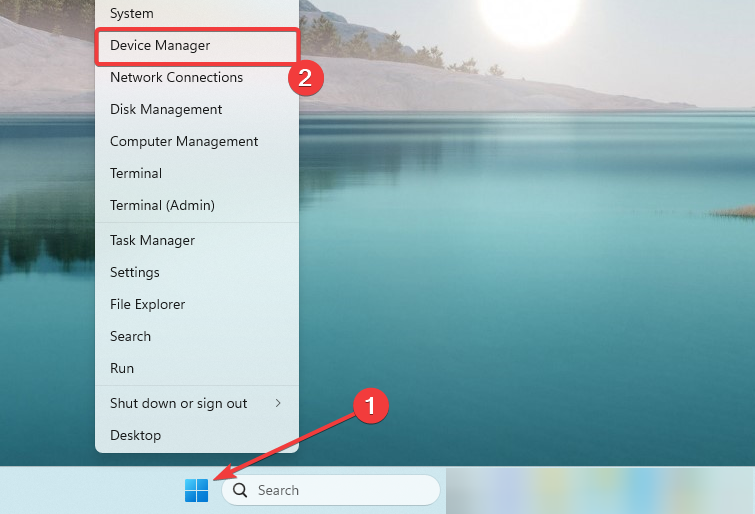
- Rozbaľte kategóriu súvisiacu s chybou spustenia, kliknite pravým tlačidlom myši na ovládač a vyberte Aktualizujte ovládač.
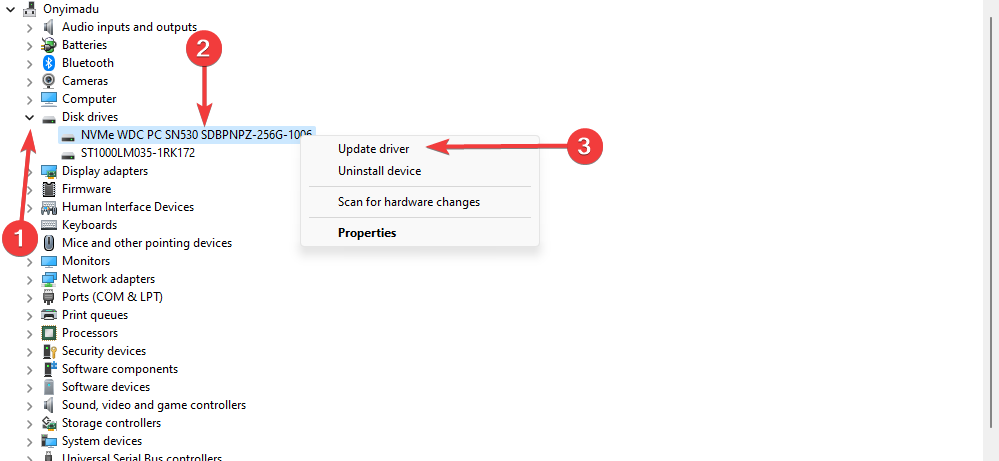
- Vyberte Automaticky vyhľadať ovládače.
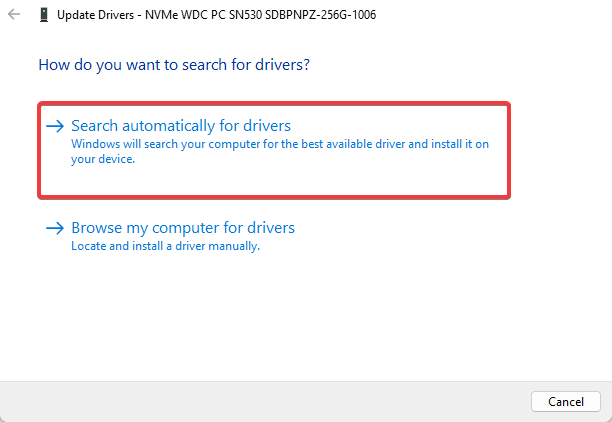
- Dokončite aktualizáciu podľa uvedených krokov.
Okrem toho môžete ovládače počítača aktualizovať automaticky a vyhnúť sa akýmkoľvek ťažkostiam pri používaní manuálneho procesu.
Dôrazne vám odporúčame využiť túto samostatnú aplikáciu ovládača a nájsť alebo aktualizovať ovládače jedným kliknutím.
⇒ Získajte DriverFix
2. Spustite skenovanie súborov
- Stlačte tlačidlo Windows + R otvoriť Bežať dialóg.
- Typ cmd a zasiahnuť Ctrl + Shift + Zadajte otvoriť vyvýšený Príkazový riadok.
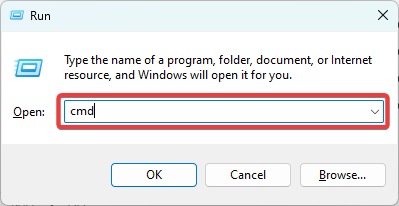
- Zadajte skript nižšie a stlačte Zadajte.

- Počkajte na dokončenie skenovania, reštartujte zariadenie a overte, či opravuje chybu runtime 255.
- Runtime Error 57121: Application-Defined or Object-Defined [Oprava]
- Chyba spustenia 62: Vstup za koniec súboru [Oprava]
3. Preinštalujte aplikáciu
Keďže chyba runtime 255 často prichádza s kódom chyby poukazujúcim na problematický program, môžete problematickú aplikáciu preinštalovať.
Musíte však znova nainštalovať čerstvo stiahnutú kópiu aplikácie, pretože stará kópia môže byť poškodená a nepoužiteľná.
Ak ste vyskúšali všetky riešenia v tejto príručke, môžete zvážiť kontaktovanie asistenta technickej podpory programu, ktorý vám poskytne ďalšiu pomoc.
Napísali sme sprievodcu na Chyba spustenia Microsoft Visual C++. Môže sa použiť niekoľko opráv.
Akékoľvek riešenie v tejto príručke by malo byť schopné vyriešiť chybu, ale sme zvedaví, čo pre vás fungovalo. Dajte nám teda vedieť pomocou sekcie komentárov nižšie.
Stále máte problémy?
SPONZOROVANÉ
Ak vyššie uvedené návrhy nevyriešili váš problém, váš počítač môže mať vážnejšie problémy so systémom Windows. Odporúčame zvoliť riešenie typu všetko v jednom, napr Fortect efektívne riešiť problémy. Po inštalácii stačí kliknúť na Zobraziť a opraviť tlačidlo a potom stlačte Spustite opravu.
![Oprava: Chyba za behu r6025 vo Visual C ++ [Skyrim, Fallout]](/f/175c5c8168ffb42027eeacb065626db7.jpg?width=300&height=460)

